在iOS 12中,“相機”應用中有一些新功能。 但是其中一些專門針對iPhone 7 Plus,iPhone 8 Plus以及iPhone X用戶。 全新的相機功能包括新的濾鏡和效果,更好的文件大小管理和更生動的照片。
許多iOS用戶喜歡使用iPhone和iPad拍照。 您是否曾經想過使用iPhone相機拍攝自己的驚人照片以使其他人感到驚訝? iPhone的相機應用程序帶來了極大的便利,可以捕捉美麗的風景或拍攝您的臉部照片。 借助快速的技術,現在您可以使用iPhone相機製作4K視頻。 為了讓您獲得更好的iPhone攝影體驗,在本文中,我們將向您展示一些 iPhone相機效果 以獲得更好的iPhone照片。
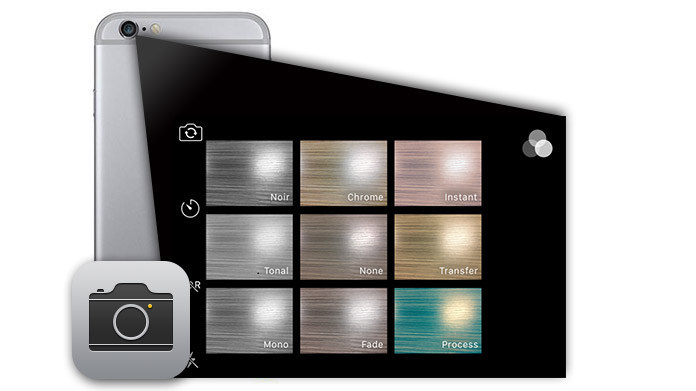
如何使用iPhone相機效果
在iOS 12中,“相機”應用中有一些新功能。 但是其中一些專門針對iPhone 7 Plus,iPhone 8 Plus以及iPhone X用戶。 全新的相機功能包括新的濾鏡和效果,更好的文件大小管理和更生動的照片。
使用相機應用程序掃描QR碼
iOS 12中“相機”應用程序的第一個新更新應該是添加內置的QR碼掃描儀。 現在,您可以使用“相機”應用程序直接掃描它們。 不僅可以從廣告牌,海報和傳單上掃描QR碼,還可以從其他手機或平板電腦以及計算機屏幕上掃描QR碼。 只要從任何角度掃描二維碼,相機應用程序都可以非常驚人地進行掃描。
新的壓縮方法
根據Apple的說法,您的照片和視頻應保持相同的質量和清晰度,但將使用以前一半的存儲空間。 對於視頻,在H.265而不是H.264處使用HEVC(高效視頻編碼),對於照片,則使用HEIF(高效圖像文件格式)。 為了更好地使用此功能,只需導航至“設置”>“相機”>“格式”,並確保選中“高效率”。 視頻將另存為HEVC .MOV文件,而圖像將另存為.HEIC而不是.JPG。 如何將HEIC轉換為JPG?
打開網格
網格由雙水平線和雙垂直線組成,可將相機屏幕分為九個正方形塊,它是有用的iPhone攝影工具之一。 您聽說過三分法則嗎? 改進iPhone照片是一項基本原則。 網格功能非常適合應用三分法則的原理。 您可以通過以下方式打開它:單擊“設置”>“照片和相機”>將“網格”滑動到“打開”。
筆記: 設置用於收集在“照片”應用程序中(列為“照片和相機”)。 在iOS 12中,“相機”應用具有自己的設置,因此您可以通過轉到“設置”>“相機”>“切換”“網格”按鈕來打開“網格”功能。
選擇連拍模式
構築某些不可預測性或移動性時,不拍攝令人滿意的照片會很煩人嗎? 不用擔心 iPhone提供了連發模式來幫助您解決此類問題。 連拍模式僅適用於“ PHOTO”和“ SQUARE”的設置。 要啟用該模式,您只需點擊並按住“快門”按鈕,iPhone就會一張接一張地拍攝10張照片。 然後點擊“快門”旁邊的“縮略圖”,選擇您喜歡的圖片。
在iPhone相機上使用HDR模式
HDR是“高動態範圍”的縮寫,是用於改善iPhone照片的出色的默認攝影工具。 HDR模式使相機可以捕獲一張圖像的三種不同的曝光,然後將這三種捕獲的圖像組合為一張新圖像。 您可以查看圖片來區別它們。 左一個無效,而右一個在HDR模式下捕獲。 正確的選擇更大,對嗎? 儘管HDR模式非常有幫助,但您不應使用此模式來構圖運動,直接捕獲陽光或拍攝生動的彩色燈泡。 要激活HDR模式,請確保將“保留普通照片”的功能滑動到“開”。
啟用濾鏡效果
iPhone相機上的濾鏡效果使您的照片更生動或更彩色,但是濾鏡功能僅適用於“照片”和“方形”的設置。 效果提供了九種濾鏡:單聲道,色調,黑色,淡入淡出,無,鍍鉻,處理,傳輸和即時。 如何激活濾鏡效果? 啟動“相機”,根據需要選擇“照片”和“正方形”,然後對目標場景進行構圖。 選中三個部分重疊的圓圈以選擇合適的濾鏡效果。
筆記:iOS 12中的新過濾器似乎與iOS 10中的舊過濾器相似,只是名稱不同。 實際上,它們比以前要好一些。 新的濾鏡包括“生動”和“戲劇性”,以及一些增加或降低圖像溫暖程度的變化。 較少的藍色表示較暖的圖像,較多的藍色表示較冷的圖像。 我們還看到iOS 12中找不到一些舊的過濾器,例如Chrome和Instant。
拍攝全景照片
是否想為家人或朋友,宏偉的風景,無盡的風景等全景照片? 您可以使用iPhone全景功能來做到這一點。 請注意,在定格動作時不要使用此功能。 為了更好地獲取iPhone全景照片,您可能需要一個三腳架以使設備穩定。 要啟用該模式,請在拍攝全景照片時將相機屏幕滑動至“全景”設置,點擊“快門”並連續移動iPhone。
拍攝延時視頻
縮時攝影是一項很棒的相機功能,它可以使您將長時間連續拍攝的短片壓縮成冷凝水。 此模式有效地應用於美麗的日出或日落,瀏覽花朵,移動雲朵等。 如何激活它? 確保您的iPhone或iPad運行的是iOS 8或更高版本。 啟動“相機”>滾動到界面右側,讓相機進入“延時攝影”拍攝模式。 點擊紅色的“快門”以記錄您想要的內容。
在本文中,我們主要討論了 iPhone相機效果 為了你。 掌握了這些技巧之後,您可以成為一名出色的iPhone攝影師。 另外,如果您願意,可以使照片更具吸引力 使用iPhone連拍模式.